> 房产
ps新建打开保存快捷键(ps新建后怎么打开图片)
PS基本操作——新建、打开和保存
一、新建画布
1.打开ps后出现以下界面,点击“新建”
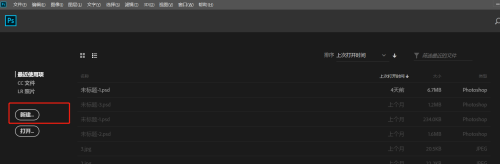
2.点击“新建”弹出以下对话框,一般情况下,手机、电脑显示器上的图片选择以下格式。单位为像素,分辨率为72(数值越大图像越清晰,一般为72即可),颜色模式为RGB颜色(RGB代表红绿蓝)
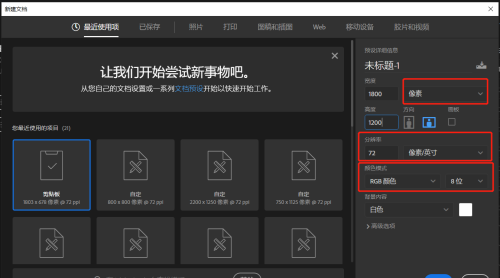
3.在打印的时候需要注意,分辨率要改为300,颜色模式需要改为CMYK模式(CMYK代表青、品红、黄、黑)。
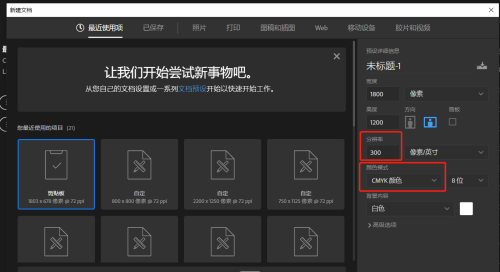
4.新建画布快捷健:
打开工作区后,若想再新建一张画布,可选择快捷健ctrl+N,即可再次出现新建画布的对话框。
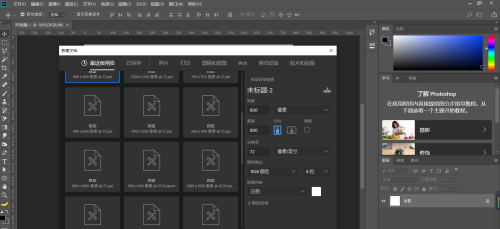
二、打开图片
1.方法一:快捷键ctrl+o
2.方法二:文件菜单栏下,点击打开
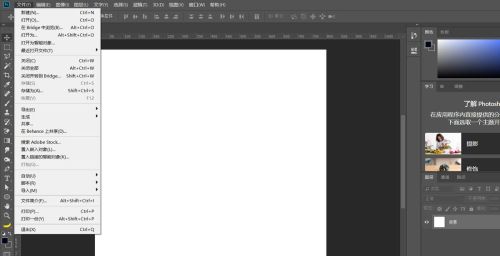
3.方法三:
拖拽打开:打开电脑文件中的图片,单击所选图片不松手直接拖拽到PS里
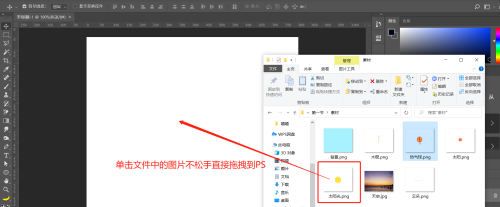
三:保存
1.保存快捷键ctrl+s:格式psd留给设计师自己的源文件可再次修改;JPG、JPEG图片格式 不可修改; png图片格式 背景透明
2.另存为:快捷键ctrl+shift+s
3.存储为web所用格式:快捷键ctrl+shift+alt+s
快捷键整理
新建画布:ctrl+n
打开:ctrl+o
保存:ctrl+s
另存为:ctrl+shift+s
存储为web所用格式:ctrl+shift+alt+s
温馨提示:通过以上关于PS基本操作——新建、打开和保存内容介绍后,相信大家有新的了解,更希望可以对你有所帮助。